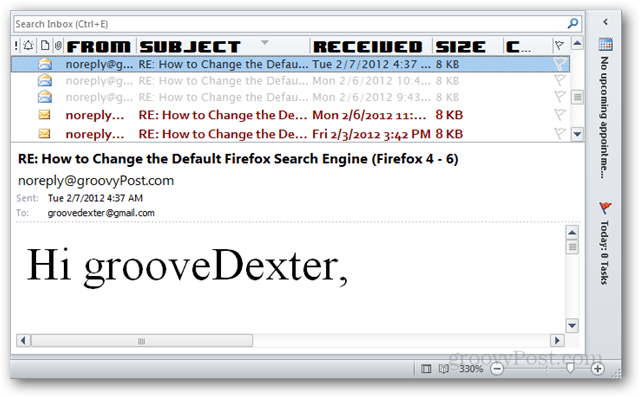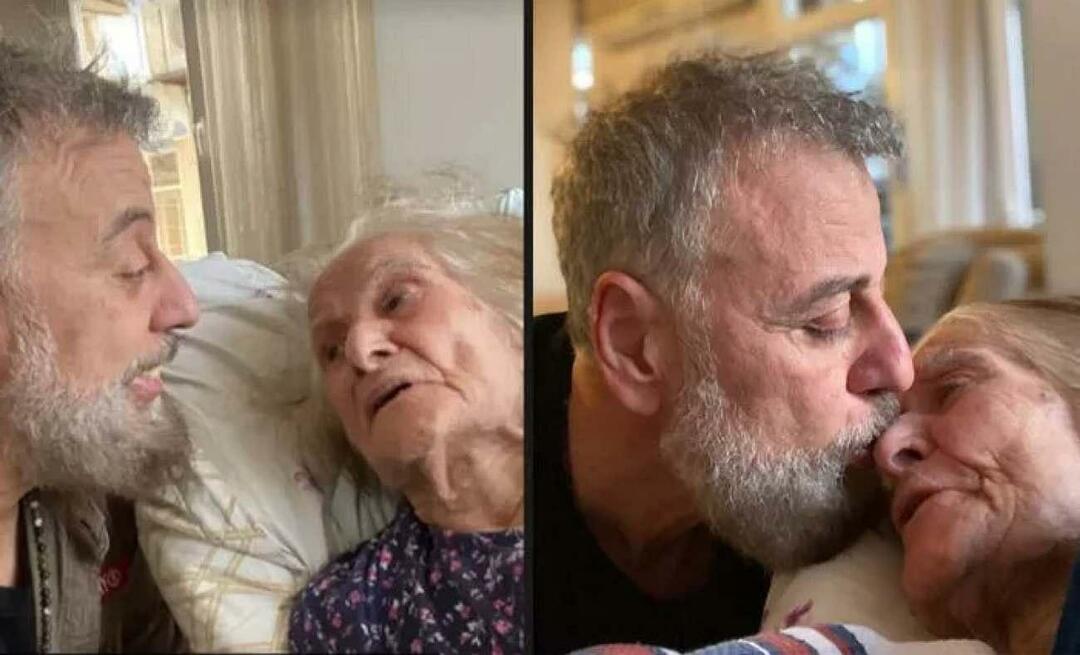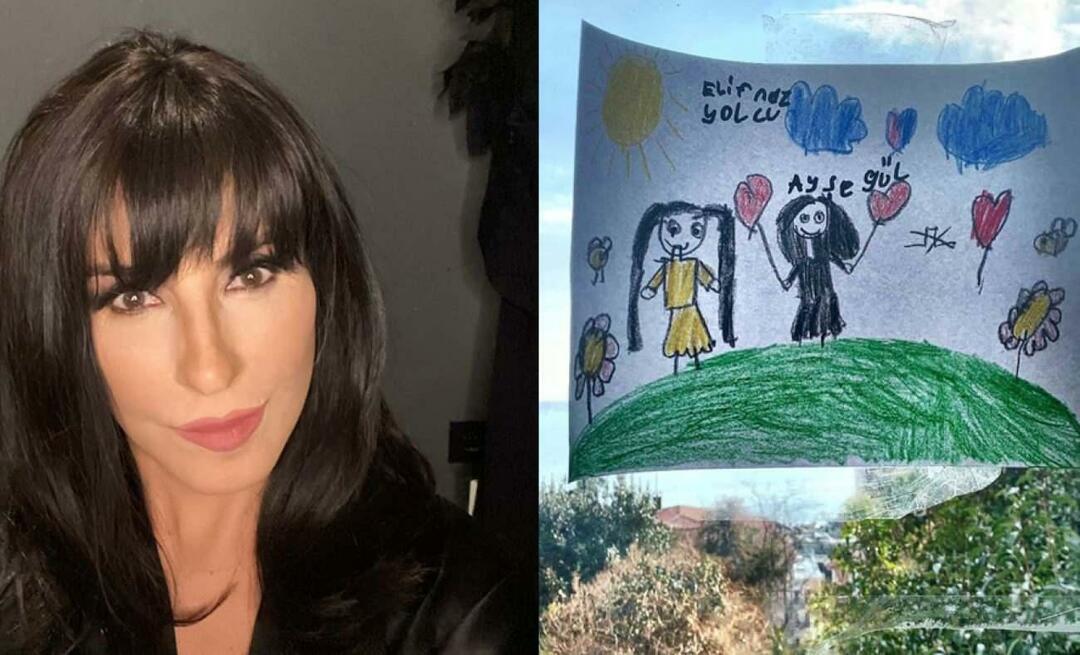Dostosuj czcionki programu Outlook 2010 w okienku odczytu
E Mail Microsoft Perspektywy Czcionki / / March 18, 2020
Gmail ma niestandardowe motywy i kolory etykiet, dzięki którym niektóre e-maile naprawdę się wyróżniają. Program Outlook 2010 może zrobić coś podobnego z oknem odczytu skrzynki odbiorczej i dodaje jeszcze więcej fantazyjnych dostosowań.
Program Outlook nie reklamuje możliwości dostosowywania czcionek w okienku odczytu, ale uważam, że jest to jedna z najbardziej pomocnych funkcji ustalania priorytetów poczty. Jeśli chcesz dostosować czcionkę do tytułów wiadomości e-mail, nagłówków wierszy lub treści wiadomości, oto jak to zrobić.
Otwórz program Outlook i przejdź do wstążki Wyświetl. Kliknij przycisk Wyświetl ustawienia.
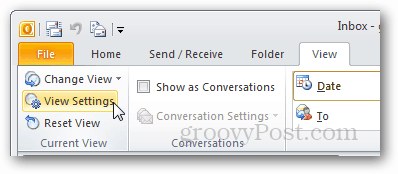
Teraz zobaczysz okno Zaawansowane ustawienia widoku. Oto dwa przyciski do dostosowywania czcionek w okienku odczytu: Inne ustawienia i formatowanie warunkowe.
Najpierw zacznę od Inne ustawienia.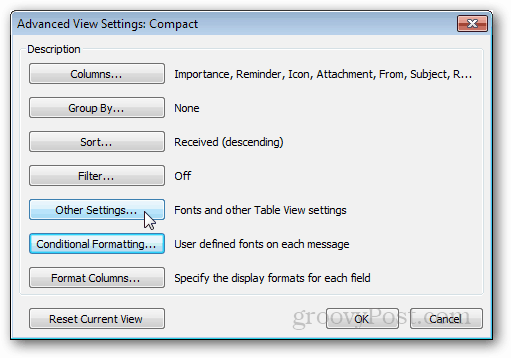
Inne ustawienia
W innych ustawieniach dostosowujemy nagłówki kolumn w okienku odczytu. Jeśli nie masz pewności, co to jest, oto zrzut ekranu.
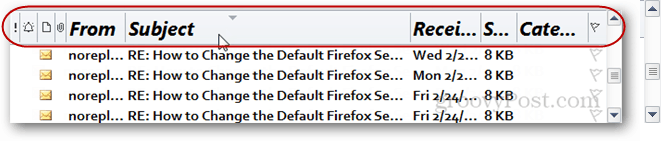
U góry okna mamy dwa ustawienia czcionek, Kolumna i Wiersz. Nagłówki wierszy są widoczne tylko wtedy, gdy ustawisz okienko odczytu w widoku z prawej. Każde dostosowanie czcionki jest proste, wystarczy kliknąć wybraną czcionkę i zapisać, naciskając OK.
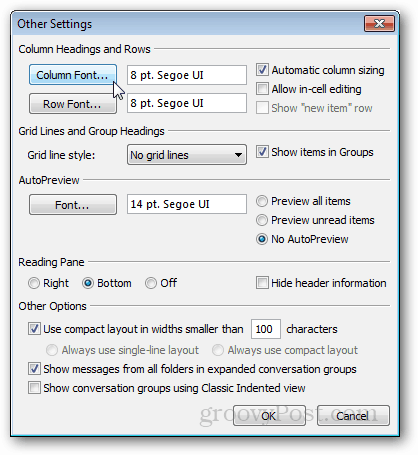
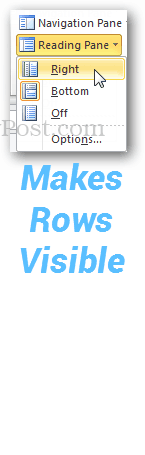
Formatowanie warunkowe
Jeśli chcesz dostosować rzeczy na podstawie warunków (tj. Reguł), możesz to zrobić za pomocą ustawień widoku formatowania warunkowego. Domyślnie istnieje już 6 reguł wyświetlania z przypisanymi czcionkami niestandardowymi. Możesz zmienić te istniejące czcionki lub dodać własne.
Na przykład dodałem nową regułę, która sprawia, że tytuły wiadomości, które już przeczytałem, są inną czcionką niż reszta.
Aby to zrobić, kliknąłem Dodaj> Warunek> Więcej opcji (karta)> Tylko elementy, które są> czytaj
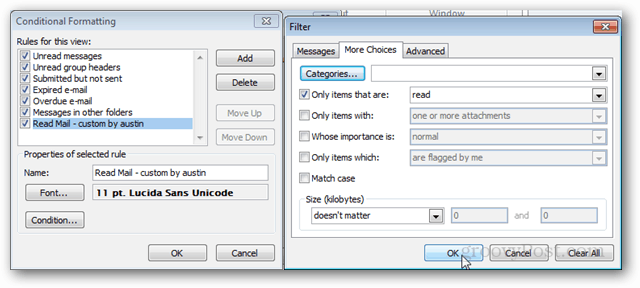
Możesz ustawić dowolną liczbę reguł, a jeśli są one wystarczająco szczegółowe, możesz wyróżnić ważne e-maile.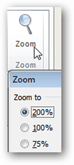
I wreszcie, aby zmienić czcionkę treści czytanej wiadomości, istnieją trzy metody.
- Kliknij przycisk powiększenia w prawym dolnym rogu okna programu Outlook.
- Przytrzymaj Ctrl i przewiń kółko myszy w górę lub w dół.
- Użyj przycisku Zoom, gdy wiadomość jest otwierana w jej własnym oknie.